摘要:本文将为你揭秘联想拯救者如何进入BIOS的独家指南。通过简单的步骤,你可以轻松进入BIOS设置,包括开机时按下特定的按键组合等。本文旨在帮助用户更方便地了解并操作联想拯救者的BIOS设置,以便进行硬件调整、系统优化等。联想拯救者进入BIOS设置的详细指南
简介BIOS(Basic Input Output System)即基本输入输出系统,是计算机启动时加载的第一个软件程序,对于联想拯救者系列的笔记本电脑而言,进入BIOS设置可以帮助用户进行硬件调整、系统优化以及故障排除等操作,本文将详细介绍如何进入联想拯救者的BIOS,并提供相应的操作指南。
进入BIOS的方法1、常规方法:
a. 确保电脑处于关机状态。
b. 按下电脑的电源键启动电脑。
c. 在开机过程中,注意观察屏幕,在出现联想Logo之前,不断按下“F2”键或“Delete”键,按键时机要准确,一旦系统加载完毕,此方法可能无效,成功按下后,将进入BIOS设置界面,这是最常见的进入BIOS的方法,适用于大多数联想电脑,需要在开机自检过程中进行按键操作。
2、通过Windows设置:
此方法需要计算机能够正常启动至Windows桌面环境,具体步骤如下:
a. 在电脑桌面空白处右键点击,选择“显示设置”。
b. 在设置菜单中,选择“更新与安全”。
c. 在更新与安全页面,点击左侧的“恢复”,找到并点击“高级启动”中的“立即重新启动”,这一步会立即重启计算机,请保存当前工作,计算机重启后,将进入一个启动设置页面,在此页面中选择“BIOS设置”,成功进入BIOS设置界面后,用户可以根据自身需求进行相应的设置和调整。
BIOS设置注意事项1、谨慎修改设置:BIOS设置涉及计算机硬件,不恰当的修改可能导致计算机无法正常工作,请在了解相关设置的作用后再进行修改,对于不确定的设置,建议保持默认或咨询专业人士。
2、保存设置:修改完BIOS设置后,一定要保存并退出,否则修改的设定可能无法生效,在BIOS界面会有“保存”或“退出”的选项,请选择正确的操作。
3、恢复默认设置:如果在BIOS设置中遇到问题,可以选择恢复默认设置,以避免因误操作导致的计算机故障。
4、更新BIOS:部分电脑可能存在无法进入BIOS或BIOS功能异常的情况,此时可以尝试更新BIOS版本,但请注意,更新BIOS具有一定风险,请在了解相关操作及确保下载正确的更新版本后再进行。
本文详细描述了联想拯救者进入BIOS设置的两种方法以及BIOS设置的一些注意事项,在进行BIOS操作时,请务必谨慎操作以免导致计算机故障,如果遇到问题建议查阅相关教程或寻求专业人士的帮助,希望这篇文章能帮助用户顺利进入BIOS,对计算机进行正确的设置和优化。